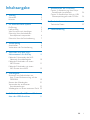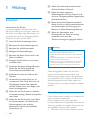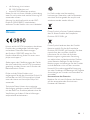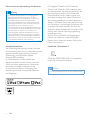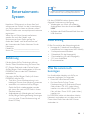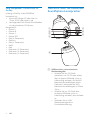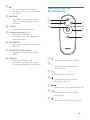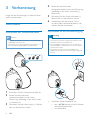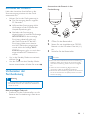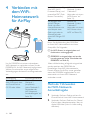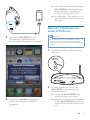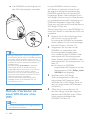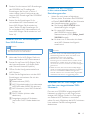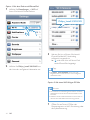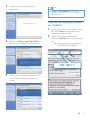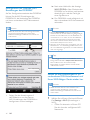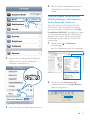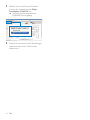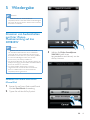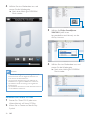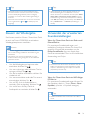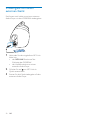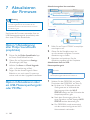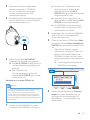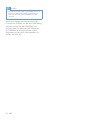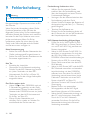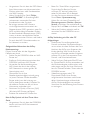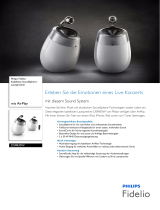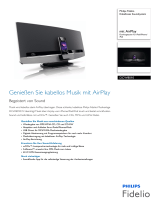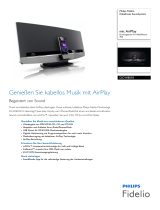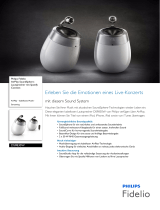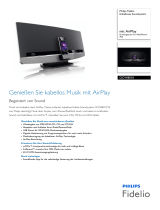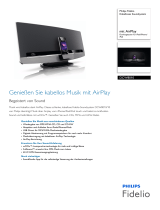www.philips.com/support
DS9830W
Benutzerhandbuch
Immer für Sie da
Hier können Sie Ihr Produkt registrieren und Unterstützung erhalten:
Fragen?
Philips
hilft.
Fragen?
Philips
hilft.


1DE
Inhaltsangabe
1 Wichtig 2
Sicherheit 2
Hinweis 3
2 Ihr Entertainment-System 5
Einführung 5
Lieferumfang 5
Was Sie sonst noch benötigen 5
Übersicht über die kabellosen
SoundSphere-Lautsprecher 6
Übersicht über die Fernbedienung 7
3 Vorbereitung 8
Anschließen 8
Vorbereiten der Fernbedienung 9
4 Verbinden mit dem WiFi-
Heimnetzwerk für AirPlay 10
Methode 1: Verwenden der WiFi-
Netzwerk-Anmeldefreigabe 10
Methode 2: Verbinden mit einem
WPS-Router 11
Methode 3: Verbinden mit einem
WiFi-Router ohne WPS 12
5 Wiedergabe 19
Streamen von Audioinhalten aus
Ihrer iTunes-Musiksammlung auf das
DS9830W 19
Steuern der Wiedergabe 21
Verwenden der erweiterten
Soundeinstellungen 21
Wiedergabe von einem externen Gerät 22
6 AuadendesiPods/iPhones/iPads
über den USB-Anschluss 23
7 Aktualisieren der Firmware 24
Option 1: Aktualisierung über Philips
SoundStudio (empfohlen) 24
Option 2: Aktualisieren über ein USB-
Massenspeichergerät oder PC/Mac 24
8 Produktinformationen 27
Technische Daten 27
9 Fehlerbehebung 28

2 DE
1 Wichtig
Sicherheit
Informationen für Europa:
Um die Brandgefahr und das Risiko eines
elektrischen Schlags zu verringern, setzen Sie
das Gerät nicht Regen oder Feuchtigkeit aus,
und stellen Sie keine mit Flüssigkeit gefüllten
Objekte, z. B. Vasen, auf das Gerät.
a Lesen Sie diese Anweisungen durch.
b Bewahren Sie diese Anweisungen auf.
c Beachten Sie alle Warnhinweise.
d Befolgen Sie alle Anweisungen.
e Benutzen Sie dieses Gerät nicht in der
Nähe von Wasser.
f Reinigen Sie das Gerät nur mit einem
trockenen Tuch.
g Verdecken Sie keine Lüftungsöffnungen.
Stellen Sie das Gerät gemäß den
Vorschriften des Herstellers auf.
h Entfernen Sie nicht das Gehäuse des
Gerätes.
i Verwenden Sie dieses Gerät nur im
Innenbereich. Das Gerät darf nicht mit
Flüssigkeiten benetzt oder bespritzt
werden. Setzen Sie es nicht Regen oder
hoher Feuchtigkeit aus.
j Halten Sie das Gerät fern von direkter
Sonneneinstrahlung, offenen Feuerquellen
oder Hitze.
k Stellen Sie das Gerät nicht in der Nähe
von Wärmequellen, z. B. Heizkörpern,
Wärmeregistern oder anderen
elektrischen Geräten (einschließlich
Verstärkern) auf.
l Stellen Sie keine anderen elektrischen
Geräte auf diesem Gerät ab.
m Stellen Sie keine möglichen
Gefahrenquellen auf dem Gerät ab (z. B.
mit einer Flüssigkeit gefüllte Gegenstände,
brennende Kerzen).
n Dieses Gerät kann Batterien enthalten.
Halten Sie sich an die Sicherheitshinweise
und Anweisungen zur Entsorgung von
Batterien in dieser Bedienungsanleitung.
o Wenn der Netzstecker bzw.
Gerätestecker als Trennvorrichtung
verwendet wird, muss die
Trennvorrichtung frei zugänglich bleiben.
Warnung
• Öffnen Sie auf keinen Fall das Gehäuse des Geräts.
• Fetten Sie niemals Teile dieses Geräts ein.
• Stellen Sie dieses Gerät niemals auf andere elektrische
Geräte.
• Setzen Sie dieses Gerät nicht direktem Sonnenlicht,
offenem Feuer oder Wärme aus.
• Stellen Sie sicher, dass das Netzkabel oder der Stecker
immer leicht zugänglich sind, sodass Sie das Gerät
schnell von der Stromversorgung trennen können.
Überhitzungsgefahr! Stellen Sie das Gerät
niemals auf eine geschlossene Fläche. Das
Gerät benötigt ringsum einen Lüftungsabstand
von mindestens 10 cm. Achten Sie darauf, dass
die Belüftungsschlitze des Geräts weder von
Gardinen noch von anderen Objekten verdeckt
werden.
Netzsicherung
Diese Informationen betreffen nur Produkte mit
einem britischen Netzstecker.
Dieses Produkt ist mit einem geprüften
Kunststoffnetzstecker ausgestattet. Wenn Sie die
Sicherung ersetzen, verwenden Sie eine, bei der
die folgenden Kriterien erfüllt werden:
• Die Werte sind auf dem Stecker zu sehen,

3DE
• die Sicherung ist mit einem
BS 1362-Prüfzeichen und
• einem ASTA-Prüfzeichen versehen.
Setzen Sie sich mit Ihrem Händler in Verbindung,
wenn Sie nicht sicher sind, welche Sicherung Sie
verwenden müssen.
Achtung: Um die Konformität mit der EMC-
Richtlinie (2004/108/EC) beizubehalten,
entfernen Sie den Stecker nicht vom Netzkabel.
Hinweis
Hiermit erklärt WOOX Innovations, dass dieses
Produkt den grundlegenden Anforderungen
und anderen relevanten Bestimmungen
der Richtlinie 1999/5/EG entspricht. Die
KonformitätserklärungndenSieunterwww.
philips.com/support.
ÄnderungenoderModizierungendesGeräts,
die nicht ausdrücklich von WOOX Innovations
genehmigt wurden, können zum Erlöschen der
Betriebserlaubnis führen.
Philips und das Philips-Emblem sind
eingetragene Marken der Koninklijke Philips N.V.
und werden von WOOX Innovations Limited
unter der Lizenz von Koninklijke Philips N.V.
verwendet.
Technische Daten können ohne vorherige
Ankündigung geändert werden. WOOX behält
sich das Recht vor, Produkte jederzeit ohne die
Verpichtungzuändern,frühereLieferungen
entsprechend nachzubessern.
Ihr Gerät wurde unter Verwendung
hochwertiger Materialien und Komponenten
entwickelt und hergestellt, die recycelt und
wiederverwendet werden können.
Dieses Symbol auf einem Produkt bedeutet,
dass für dieses Produkt die Europäische
Richtlinie 2012/19/EU gilt.
Dieses Symbol bedeutet, dass das Produkt
Batterien enthält, für die die Europäische
Richtlinie 2013/56/EG gilt. Entsorgen Sie diese
niemals über den normalen Hausmüll.
Informieren Sie sich über die örtlichen
Bestimmungen zur getrennten Sammlung
von elektrischen und elektronischen Geräten
sowie Batterien. Befolgen Sie die örtlichen
Bestimmungen, und entsorgen Sie das Produkt
und die Batterien nicht mit dem normalen
Hausmüll. Eine ordnungsgemäße Entsorgung
von alten Produkten und Batterien hilft, negative
Auswirkungen auf Umwelt und Gesundheit zu
vermeiden.
Herausnehmen der Batterien
Beziehen Sie sich zum Entfernen der Batterien
auf den entsprechenden Abschnitt zum
Einsetzen der Batterien.

4 DE
Informationen zur Verwendung von Batterien:
Achtung
• Auslaufrisiko: Verwenden Sie nur den angegebenen
Batterietyp. Mischen Sie keine neuen und alten
Batterien. Mischen Sie keine Batterien verschiedener
Hersteller. Beachten Sie die korrekte Polarität.
Entnehmen Sie Batterien aus Produkten, die Sie über
einen längeren Zeitraum nicht verwenden. Bewahren
Sie Batterien an einem trockenen Ort auf.
• Verletzungsrisiko: Fassen Sie ausgelaufene Batterien nur
mit Handschuhen an. Bewahren Sie Batterien außerhalb
der Reichweite von Kindern und Haustieren auf.
• Explosionsgefahr: Schließen Sie Batterien nicht kurz.
Setzen Sie Batterien keiner großen Hitze aus. Werfen
Sie Batterien nicht ins Feuer. Beschädigen Sie Batterien
nicht, und nehmen Sie sie nicht auseinander. Laden Sie
nicht-auadbareBatteriennichtwiederauf.
Umweltinformationen
AufüberüssigeVerpackungwurdeverzichtet.
Die Verpackung kann leicht in drei Materialtypen
getrennt werden: Pappe (Karton), Styropor
(Polsterung) und Polyethylen (Beutel,
Schaumstoff-Schutzfolie).
Ihr Gerät besteht aus Werkstoffen, die
wiederverwendet werden können, wenn das
Gerät von einem spezialisierten Fachbetrieb
demontiert wird. Bitte beachten Sie die
örtlichen Vorschriften zur Entsorgung von
Verpackungsmaterial, verbrauchten Batterien
und Altgeräten.
Die Angaben "Made for iPod", "Made for
iPhone", und "Made for iPad" bedeuten, dass
ein elektronisches Zubehörteil speziell für die
Verwendung mit einem iPod, iPhone oder
iPad entwickelt wurde. Zudem wurde vom
Hersteller bestätigt, dass dieses Zubehörteil
den Leistungsstandards von Apple entspricht.
Apple ist für dieses Gerät oder die Einhaltung
von Sicherheits- und sonstigen Richtlinien nicht
verantwortlich. Bitte beachten Sie, dass der
Gebrauch dieses Zubehörteils mit einem iPod,
iPhone oder iPad die Übertragungsleistung
beeinussenkann.
AirPlay, iPod und iPhone sind eingetragene
Marken von Apple Inc. in den Vereinigten
Staaten und in anderen Ländern. iPad ist eine
Marke von Apple Inc.
Symbol der Geräteklasse II:
Gerät der GERTÄTEKLASSE II mit doppelter
Isolierung und ohne Schutzleiter.
Hinweis
• DasTypenschildbendetsichaufderGeräteunterseite.

5DE
2 Ihr
Entertainment-
System
Herzlichen Glückwunsch zu Ihrem Kauf und
willkommen bei Philips! Um die Unterstützung
von Philips optimal nutzen zu können, sollten
Sie Ihr Produkt unter www.philips.com/welcome
registrieren.
Wenn Sie mit Philips Kontakt aufnehmen,
werden Sie nach der Modell- und
Seriennummer Ihres Geräts gefragt. Sie
ndendieModell-undSeriennummerauf
der Unterseite des Geräts. Notieren Sie die
Nummern:
Modell-Nr. __________________________
Serien-Nr. ___________________________
Einführung
Mit der Apple AirPlay-Technologie können
Sie die iTunes-Musiksammlung auf Ihrem Mac,
PC, iPhone, iPod touch oder iPad auf einem
AirPlay-fähigen Gerät wiedergeben (z. B. Ihrem
DS9830W), das mit dem WiFi-Netzwerk
verbunden ist.
Mit einem AirPlay-fähigen Gerät (z. B. Ihrem
DS9830W) können Sie:
• Titel Ihrer iTunes-Musiksammlung in ein
beliebiges Zimmer Ihrer Wohnung streamen
• auswählen, mit welchem AirPlay-fähigen
Gerät die Musik wiedergegeben werden
soll (wenn Sie mehr als ein Gerät in Ihrem
Zuhause haben)
• Audiodateien zur Wiedergabe auf mehrere
AirPlay-fähige Geräte gleichzeitig übertragen
(nur von einer iTunes-Musiksammlung auf
Ihrem PC/Mac)
Tipp
• Weitere Informationen zu AirPlay-fähigen Geräten von
PhilipsndenSieunterwww.philips.com/welcome.
Mit dem DS9830W stehen Ihnen zudem
folgende Funktionen zur Verfügung:
• Wiedergabe von Musik von anderen
Audiogeräten über den Anschluss MP3-
LINK.
• AuadendesiPods/iPhones/iPadsüberden
USB-Anschluss
Lieferumfang
Prüfen Sie zunächst den Verpackungsinhalt:
• Hauptgerät (2 kabellose SoundSphere-
Lautsprecher mit integriertem WiFi-Modul)
• 1 Lautsprecheranschlusskabel
• 1 Netzkabel (für das Hauptgerät)
• 1 Fernbedienung (für das Hauptgerät)
• 1 3,5 mm Audiokabel
• Druckmaterialien
Was Sie sonst noch
benötigen
Um Audioinhalte kabellos mit AirPlay zu
streamen, benötigen Sie Folgendes:
• EinenWiFi-zertiziertenRouter
• Ein Host-Gerät für Ihre iTunes-
Musiksammlung, z. B. iPod touch/iPhone/
iPad, auf dem iOS 4.3.3 (oder höher)
installiert ist, oder ein WiFi-fähiger PC/
Mac, auf dem iTunes 10.2.2 (oder höher)
installiert ist
Ihr DS9830W sollte mit demselben lokalen
Netzwerk verbunden sein, mit dem auch Ihr
iTunes-Host-Gerät über den WiFi-Router
verbunden ist.

6 DE
Liste kompatibler iTunes-Hosts für
AirPlay
In Bezug auf AirPlay ist das DS9830W
kompatibel mit:
• einem WiFi-fähigen PC oder Mac mit
iTunes 10.2.2 (oder höher); und
• den folgenden iPod-/iPhone-/iPad-Modellen
mit der aktuellsten iOS-Version:
Hergestellt für
• iPhone 5
• iPhone 4S
• iPhone 4
• iPhone 3GS
• iPad (4. Generation)
• iPad mini
• iPad (3. Generation)
• iPad 2
• iPad
• iPod touch (5. Generation)
• iPod touch (4. Generation)
• iPod touch (3. Generation)
Übersicht über die kabellosen
SoundSphere-Lautsprecher
a USB-Anschluss (unterstützt keine
Musikwiedergabe)
• Schließen Sie ein iOS-Gerät
(aktualisiert mit iOS 5.0 oder höher)
über ein Apple-USB-Kabel (nicht im
Lieferumfang enthalten) für die WiFi-
Netzwerk-Anmeldefreigabe (siehe
'Methode 1: Verwenden der WiFi-
Netzwerk-Anmeldefreigabe' auf Seite
10) an.
• Schließen Sie ein iOS-Gerät über
ein Apple-USB-Kabel (nicht im
Lieferumfangenthalten)zumAuaden
an.
• Verbinden Sie ein USB-
Massenspeichergerät zur
Firmwareaktualisierung.
a
b
c
e
d
f
g
h

7DE
b
• Ein- und Ausschalten des Geräts
• (Gedrückt halten zum) Zurücksetzen
des Geräts
c MP3-LINK
• Anschließen eines externen Audio-
Players über das mitgelieferte MP3
Link-Kabel
d ~ AC IN
• Anschließen des Netzkabels.
e Lautsprecherstecker(+/-)
• Verbinden Sie die zwei
Lautsprecher über das mitgelieferte
Lautsprecherkabel.
f WI-FI SETUP
• Verbinden des Geräts mit einem WiFi-
Netzwerk
g WI-FI STATUS LED-Anzeige
• Anzeigen des aktuellen Status des
Geräts.
h IR-Sensor
• Erkennen von Signalen der
Fernbedienung. Zeigen Sie mit der
Fernbedienung direkt auf den Sensor.
Übersicht über die
Fernbedienung
a
• Ein- und Ausschalten des Geräts
b
• Auswählen der Audioquelle des
AirPlay-Geräts
c +/-
• Einstellen der Lautstärke
d
• Stummschalten oder erneutes
Einschalten des Tons
e /
• Springen zum vorherigen/nächsten Titel
f
• Starten oder Unterbrechen der
Wiedergabe
g
• Auswählen von MP3-Link als Quelle.
g
f
b
a
e
d
c

8 DE
3 Vorbereitung
Folgen Sie den Anweisungen in diesem Kapitel
immer nacheinander.
Anschließen
Anschließen der Lautsprecherkabel
Hinweis
• Führen Sie den abisolierten Teil des Lautsprecherkabels
vollständig in die Buchse ein.
• Verwenden Sie nur die mitgelieferten Lautsprecher, um
eine optimale Klangwiedergabe zu gewährleisten.
1 Schrauben Sie die Lautsprecherstecker ab.
2 Setzen Sie das Ende eines
Lautsprecherkabels mit der roten
Markierung vollständig in den linken roten
(+) Stecker ein.
3 Schrauben Sie den linken roten (+) Stecker
fest, um das Kabel zu sichern.
2
13
4 Setzen Sie das Ende eines
Lautsprecherkabels ohne rote Markierung
vollständig in den linken schwarzen (-)
Stecker ein.
5 Schrauben Sie den linken schwarzen (-)
Stecker fest, um das Kabel zu sichern.
6 Wiederholen Sie die Schritte 2 bis 5,
um das andere Lautsprecherkabel in die
rechten Stecker einzusetzen.
Anschließen an die Stromversorgung
Achtung
• Möglicher Produktschaden! Prüfen Sie, ob die
Stromspannung mit dem aufgedruckten Wert auf der
Unterseite des Geräts übereinstimmt.
• Stromschlaggefahr! Ziehen Sie immer am Stecker, um
das Netzkabel vom Netzanschluss zu trennen. Ziehen
Sie niemals am Kabel.
• Vergewissern Sie sich vor dem Anschließen des
Netzkabels, dass alle anderen Verbindungen hergestellt
wurden.
• Verbinden Sie das Netzkabel mit:
• der ~ AC IN-Buchse auf der Rückseite
des Hauptlautsprechers.
• eine Steckdose.

9DE
Einschalten des DS9830W
Nach dem korrekten Anschließen an die
Stromversorgung schaltet sich das Gerät
automatisch ein.
• Warten Sie, bis das Gerät gestartet ist.
» Der Startvorgang dauert ungefähr
25 Sekunden.
» Während des Startvorgangs blinkt
die Anzeige auf der Rückseite des
Hauptlautsprechers gelb.
» Nachdem der Startvorgang
abgeschlossen ist, leuchtet die Anzeige
WI-FI STATUS für die erstmalige
Einrichtung dauerhaft gelb, und
das Gerät ist bereit für die WiFi-
Einrichtung. Wenn zuvor bereits
eine WiFi-Verbindung eingerichtet
wurde, blinkt die Anzeige WI-FI
STATUS langsam grün, um nach dem
eingerichteten WiFi-Netzwerk zu
suchen.
• Um in den Standby-Modus zu wechseln,
drücken Sie .
• Um das Gerät aus dem Standby-Modus
heraus einzuschalten, drücken Sie erneut .
Vorbereiten der
Fernbedienung
Achtung
• Explosionsgefahr! Halten Sie die Batterien von Hitze,
Sonnenlicht und Feuer fern. Werfen Sie die Batterien
niemals ins Feuer.
Beim erstmaligen Gebrauch:
• Entfernen Sie den Schutzstreifen, um die
Batterie der Fernbedienung in Betrieb zu
nehmen.
Austauschen der Batterie in der
Fernbedienung:
1 Öffnen Sie das Batteriefach.
2 Setzen Sie wie abgebildet eine CR2032-
Batterie mit der korrekten Polarität (+/-)
ein.
3 Schließen Sie das Batteriefach.
Hinweis
• Bevor Sie eine Funktionstaste auf der Fernbedienung
betätigen, wählen Sie zunächst die passende Quelle
über die Fernbedienung anstatt über das Hauptgerät
aus.
• Wenn Sie die Fernbedienung längere Zeit nicht
verwenden, sollten Sie die Batterie entfernen.
• Richten Sie die Fernbedienung direkt auf den IR-Sensor
auf der Vorderseite des Hauptlautsprechers für einen
besseren Empfang.

10 DE
4 Verbinden mit
dem WiFi-
Heimnetzwerk
für AirPlay
Um Ihr DS9830W mit einem vorhandenen
WiFi-Netzwerk zu verbinden, müssen Sie das
DS9830WfürIhrWiFi-Netzwerkkongurieren.
Wählen Sie anhand der unten aufgeführten
Vorbedingungen die beste Einrichtungsmethode
aus.
Vorbedingung Einrichtungsmethode
Sie verfügen über
einen iPod touch bzw.
ein iPhone/iPad mit
iOS 5.0 oder höher.
Wählen Sie
Methode 1
(empfohlen)
(siehe 'Methode 1:
Verwenden der
WiFi-Netzwerk-
Anmeldefreigabe' auf
Seite 10).
Ihr WiFi-Router verfügt
über WPS (Wi-Fi
Protected Setup) und
unterstützt PBC (Push
Button Connection).
Wählen Sie
Methode 2 (siehe
'Methode 2:
Verbinden mit einem
WPS-Router' auf
Seite 11).
Sie verfügen über
ein WiFi-fähiges
Gerät mit einem
Internet-Browser, wie
zum Beispiel einen
iPod touch oder ein
iPhone/iPad, oder
einen WiFi-fähigen PC/
Mac.
Wählen Sie
Methode 3 (siehe
'Methode 3:
Verbinden mit einem
WiFi-Router ohne
WPS' auf Seite 12).
Bevor Sie die Verbindung des DS9830W
zu Ihrem WiFi-Heimnetzwerk einrichten,
überprüfen Sie Folgendes:
a Ihr WiFi-Router ist eingeschaltet und
funktioniert ordnungsgemäß.
b DS9830W ist eingeschaltet und wurde
korrekt gestartet (siehe 'Einschalten des
DS9830W' auf Seite 9).
Wenn die Verbindung erfolgreich eingerichtet
wurde, speichert das DS9830W die
Einstellungen Ihres WiFi-Heimnetzwerks.
Danach können Sie AirPlay immer genießen,
wenn das DS9830W eingeschaltet ist und
automatisch mit Ihrem WiFi-Netzwerk
verbunden wurde.
Methode 1: Verwenden
der WiFi-Netzwerk-
Anmeldefreigabe
1 Verbinden Sie Ihren iPod touch bzw. Ihr
iPhone/iPad mit Ihrem WiFi-Heimnetzwerk.
2 Verbinden Sie Ihren iPod bzw. Ihr iPhone/
iPad mit dem Hauptlautsprecher über ein
Apple-USB-Kabel (nicht im Lieferumfang
enthalten).

11DE
3 Drücken Sie WI-FI SETUP auf der
Rückseite des Hauptlautsprechers.
» Das folgende Dialogfeld wird angezeigt.
4 Tippen Sie auf ALLOW (Zulassen), um
die WiFi-Einstellungen für DS9830W
freizugeben.
» Nach einer Weile leuchtet die Anzeige
WI-FI STATUS auf der Rückseite des
Hauptlautsprechers dauerhaft grün,
und das Gerät gibt einen Ton aus.
» Das DS9830W wurde erfolgreich mit
dem vorhandenen WiFi-Heimnetzwerk
verbunden.
Methode 2: Verbinden mit
einem WPS-Router
Hinweis
• Bevor Sie eine Taste auf dem DS9830W drücken,
vergewissern Sie sich, dass das DS9830W erfolgreich
gestartet wurde (siehe 'Einschalten des DS9830W' auf
Seite 9).
1 Drücken Sie auf Ihrem WiFi-Router die
WPS-Taste.
2 Drücken Sie kurz nach Schritt 1 auf
WI-FI SETUP auf der Rückseite des
Hauptlautsprechers.
» Die Anzeige WI-FI STATUS blinkt
abwechselnd gelb, grün und rot.
» Spätestens nach 2 Minuten leuchtet die
Anzeige WI-FI STATUS dauerhaft grün,
und das Gerät gibt einen Signalton von
sich.
WPS

12 DE
» Das DS9830W wurde erfolgreich mit
dem WiFi-Heimnetzwerk verbunden.
Tipp
• Bei einigen WiFi-Routern müssen Sie möglicherweise
die WPS-Taste gedrückt halten, um die WiFi-Verbindung
herzustellen, oder die WPS-PBC-Funktion über die
KongurationsseitendesRoutersaktivieren.Fürweitere
Informationen, lesen Sie die Benutzerhandbücher der
jeweiligen Router.
• Wenn die Anzeige WI-FI STATUS am DS9830W
weiterhin gelb leuchtet, ist die WiFi-Verbindung
fehlgeschlagen. Warten Sie 2 Minuten, und versuchen
Sie es dann erneut. Falls das Problem weiterhin
besteht, versuchen Sie, die WiFi-Verbindung manuell
einzurichten (siehe 'Methode 3: Verbinden mit einem
WiFi-Router ohne WPS' auf Seite 12).
• Wenn die WiFi-Verbindungsherstellung wieder
fehlschlägt, starten Sie den DS9830W neu, und
versuchen Sie es erneut.
Methode 3: Verbinden mit
einem WiFi-Router ohne
WPS
Hinweis
• Sie können das DS9830W auch wie folgt manuell mit
einem WPS-Router verbinden.
WIFI
SETUP
Um das DS9830W manuell mit einem
WiFi-Router zu verbinden, müssen Sie auf
dieintegrierteKongurationswebseitedes
DS9830W zugreifen und die internen WiFi-
Einstellungen ändern. Dazu benötigen Sie ein
WiFi-fähiges Gerät mit einem Internet-Browser,
um vorübergehend eine WiFi-Verbindung zum
DS9830W herzustellen. Dieses WiFi-fähige
Gerät kann ein iPod touch/iPhone/iPad oder ein
WiFi-fähiger PC/Mac sein.
Gehen Sie wie folgt vor, um das DS9830W mit
einem WiFi-Router zu verbinden, der WPS nicht
unterstützt.
1 Notieren Sie sich die Einstellungen Ihres
WiFi-Routers, um sie bei der WiFi-
Einrichtung des DS9830W zu verwenden
(siehe 'Notieren Sie sich die Einstellungen
Ihres WiFi-Routers.' auf Seite 13).
2 Vergewissern Sie sich, dass sich der
DS9830W im unterstützten WiFi-
Einrichtungsmodusbendet.Wenn
nicht, schalten Sie den DS9830W in den
unterstützten WiFi-Einrichtungsmodus
(siehe 'Schalten Sie das DS9830W in den
unterstützten WiFi-Einrichtungsmodus.' auf
Seite 13).
» Ein neues, vom DS9830W
eingerichtetes WiFi-Netzwerk mit dem
Netzwerknamen (SSID) Philips_Install
XXXXXX wird angezeigt.
3 Verbinden Sie Ihr WiFi-fähiges
Gerät vorübergehend mit dem neu
eingerichteten WiFi-Netzwerk (siehe
'Verbinden Sie Ihr WiFi-fähiges Gerät mit
dem neu eingerichteten WiFi-Netzwerk.'
auf Seite 13).
4 Öffnen Sie im Internet-Browser auf
dem WiFi-fähigen Gerät die integrierte
Webseite des DS9830W (siehe 'Öffnen
Sie die integrierte Webseite des
DS9830W.' auf Seite 15).

13DE
5 Ändern Sie die internen WiFi-Einstellungen
des DS9830W auf Grundlage der
Einstellungen, die Sie sich in Schritt 1
notiert haben(siehe'Kongurierender
internen WiFi-Einstellungen des DS9830W'
auf Seite 16).
6 Stellen Sie die Einstellungen für Ihr
vorhandenes WiFi-Heimnetzwerk auf
Ihrem WiFi-fähigen Gerät wieder her
(siehe 'Stellen Sie die Einstellungen für
Ihr vorhandenes WiFi-Heimnetzwerk auf
Ihrem WiFi-fähigen Gerät wieder her.' auf
Seite 16).
Notieren Sie sich die Einstellungen
Ihres WiFi-Routers.
Hinweis
• Beachten Sie dabei die Anweisungen im
Benutzerhandbuch Ihres WiFi-Routers.
1 Verbinden Sie Ihr WiFi-fähiges Gerät mit
Ihrem vorhandenen WiFi-Heimnetzwerk.
2 Starten Sie auf Ihrem WiFi-fähigen Gerät
den Internet-Browser (z. B. Apple Safari
oder Microsoft Internet Explorer).
3 ÖffnenSiedieKongurationsseiteIhres
WiFi-Routers.
4 Finden Sie die Registerkarte mit den WiFi-
Einstellungen, und notieren Sie sich die
folgenden Daten:
A Netzwerkname (SSID)
B WiFi-Sicherheitsmodus (normalerweise
WEP, WPA oder WPA2, falls aktiviert)
C WiFi-Kennwort (wenn WiFi-Sicherheit
aktiviert ist)
D DHCP-Modus (aktiviert oder
deaktiviert)
E Festgelegte statische IP-Adressen
(wenn der DHCP-Modus deaktiviert
ist)
Schalten Sie das DS9830W
in den unterstützten WiFi-
Einrichtungsmodus.
• Halten Sie nach einem erfolgreichen
Starten (siehe 'Einschalten des DS9830W'
auf Seite 9)WI-FI SETUP auf der Rückseite
des Hauptlautsprechers gedrückt.
» Die Anzeige WI-FI STATUS blinkt
abwechselnd grün und gelb.
» Ein neues WiFi-Netzwerk
des DS9830W wird mit dem
Netzwerknamen (SSID) Philips_Install
XXXXXX erstellt.
» Es dauert ca. 45 Sekunden, bis dieses
neue WiDi-Netzwerk erfolgreich
erstellt wird.
Hinweis
• Nachdem Sie die manuelle WiFi-Einstellung für den
DS9830W abgeschlossen haben, wird dieses neue
WiFi-Netzwerk nicht mehr angezeigt.
• Falls Sie nicht in den unterstützten WiFi-
Einrichtungsmodus wechseln können, schalten Sie das
DS9830W aus. Schalten Sie es dann wieder ein, und
versuchen Sie es erneut, nachdem das Gerät erfolgreich
gestartet ist.
• Stellen Sie sicher, dass keine anderen AirPlay-fähigen
Geräte von Philips gleichzeitig in Betrieb sind, während
Sie sich im unterstützten WiFi-Einrichtungsmodus
benden.Mehrereneue,aufdieseWeiseeingerichtete
WiFi-Netzwerke können sich gegenseitig stören.
Verbinden Sie Ihr WiFi-fähiges Gerät
mit dem neu eingerichteten WiFi-
Netzwerk.
Das neu vom DS9830W eingerichtete WiFi-
Netzwerk ermöglicht nur den Zugriff eines
einzigen WiFi-fähigen Geräts. Um Störungen
von anderen WiFi Geräten zu vermeiden,
sollten Sie nach Möglichkeit die WiFi-Funktionen
Ihrer anderen Geräte vorübergehend
deaktivieren.

14 DE
Option1:MitdemiPodtouch/iPhone/iPad
1 Wählen Sie Einstellungen -> WiFi auf
Ihrem iPod touch/iPhone/iPad aus.
2 Wählen Sie Philips_Install XXXXXX aus
der Liste der verfügbaren Netzwerke aus.
3 Warten Sie, bis auf Ihrem iPod touch/
iPhone/iPad die WiFi-Verbindung
erfolgreich hergestellt ist.
» wird oben links auf Ihrem iPod
touch/iPhone/iPad angezeigt.
Tipp
• Falls Philips_Install XXXXXX nicht in der Liste
aufgeführt wird, suchen Sie erneut nach verfügbaren
WiFi-Netzwerken.
Option2:MiteinemWiFi-fähigenPC/Mac
Hinweis
• Informationen zur Verbindung Ihres PC/Mac mit einem
WiFi-NetzwerkndenSieihmBenutzerhandbuchdas
PCs/Macs.
• Schließen Sie kein Netzwerkkabel an Ihren PC/Mac an,
während eine WiFi-Netzwerkverbindung besteht.
1 Öffnen Sie auf Ihrem PC/Mac das
Dienstprogramm zu WiFi-Einrichtung oder
die Systemsteuerung.
Philips_Install XXXXXX
Philips_Install XXXXXX

15DE
2 Suchen Sie nach verfügbaren WiFi-
Netzwerken.
3 Wählen Sie Philips_Install XXXXXX aus
der Liste der verfügbaren Netzwerke aus.
4 Warten Sie, bis die WiFi-Verbindung auf
Ihrem PC/Mac erfolgreich hergestellt
wurde.
Philips_Install XXXXXX
Philips_Install XXXXXX
Tipp
• Falls Philips_Install XXXXXX nicht in der Liste
aufgeführt wird, suchen Sie erneut nach verfügbaren
WiFi-Netzwerken.
Öffnen Sie die integrierte Webseite
des DS9830W.
1 Starten Sie auf Ihrem WiFi-fähigen Gerät
den Apple Safari-Browser oder einen
anderen Internet-Browser.
2 Geben Sie in der Adressleiste des
Browsers 192.168.1.1 ein, und bestätigen
Sie.
» DieKongurationswebseitedes
DS9830W wird angezeigt.
192.168.1.1
Philips SoundSphere XXXXXX

16 DE
KongurierenderinternenWiFi-
Einstellungen des DS9830W
AufderKongurationswebseitedesDS9830W
können Sie die WiFi-Einstellungen des
DS9830W für die Verbindung des DS9830W
mit Ihrem vorhandenen WiFi-Heimnetzwerk
ändern.
Hinweis
• StellenSiesicher,dassdieaufderKongurationsseite
vorgenommenen Einstellungen mit den WiFi-
Netzwerkeinstellungen übereinstimmen, die Sie sich
notiert haben.
• Folgen Sie den Anweisungen auf
dem Bildschirm, um die internen
WiFi-Einstellungen des DS9830W zu
kongurierenundzubestätigen.
Philips SoundSphere XXXXXX
» Nach einer Weile hört die Anzeige
WI-FI STATUS auf der Rückseite des
DS9830W auf zu blinken und leuchtet
dauerhaft grün, und das Gerät gibt
einen Signalton aus.
» Das DS9830W wurde erfolgreich mit
dem vorhandenen WiFi-Heimnetzwerk
verbunden.
Hinweis
• Falls die WI-FI STATUS-Anzeige des DS9830W
weiterhin blinkt, ist die WiFi-Verbindung fehlgeschlagen.
Schalten Sie den WiFi-Router und das DS9830W aus
und wieder ein, um zu sehen, ob sich das DS9830W
mit dem WiFi-Heimnetzwerk verbinden kann. Falls
das Problem weiterhin besteht, führen Sie das oben
beschriebene Verfahren erneut durch.
• Nachdem Sie die Änderungen durchgeführt oder den
DS9830W aus- und wieder eingeschaltet haben, wird
das vom DS9830W eingerichtete, neue WiFi-Netzwerk
nicht mehr angezeigt.
Tipp
• Ändern Sie ggf. den Namen Ihres DS9830W auf der
KongurationswebseitezuPhilips Fidelio-Gerätename.
Dies ist hilfreich, wenn Sie mehrere AirPlay-
fähige Geräte von Philips besitzen und die Geräte
unterscheiden müssen.
Stellen Sie die Einstellungen für Ihr
vorhandenes WiFi-Heimnetzwerk auf
Ihrem WiFi-fähigen Gerät wieder her.
Hinweis
• Stellen Sie sicher, dass Sie in den Schritten 2 bis 3
vorgenommenen Einstellungen mit den WiFi-
Netzwerkeinstellungen übereinstimmen, die Sie sich
notiert haben.
1 Wählen Sie auf Ihrem iPod touch/iPhone/
iPad Settings > Wi-Fi (Einstellungen >
Wi-Fi).
• Öffnen Sie alternativ auf Ihrem PC/
Mac die Liste der verfügbaren WiFi-
Netzwerke.

17DE
2 Wählen Sie den Namen Ihres Netzwerks
(SSID) aus der Liste der verfügbaren
drahtlosen Netzwerke aus.
3 Geben Sie ggf. Ihren Netzwerkschlüssel ein.
4 Warten Sie, bis die Verbindung zu Ihrem
WiFi-Netzwerk erfolgreich hergestellt
wurde.
Optional: Ändern Sie die internen
WiFi-Einstellungen, oder benennen
Sie Ihr Gerät über Safari um.
Wenn Sie auf Ihrem WiFi-fähigen PC/Mac
den Browser Safari verwenden, können Sie
auch aus der Bonjour-Pulldown-Liste "Philips
SoundSphere XXXXXX" auswählen, um direkt
zurKongurationswebsitedesDS9830Wzu
gelangen. Hier können Sie die internen WiFi-
Einstellungen ändern oder Ihr Gerät einfach
umbenennen.
1 Klicken Sie auf > Preferences
(Einstellungen).
» Das Lesezeichenmenü wird angezeigt.
2 Tippen Sie unter Bookmarks bar
(Lesezeichenleiste) auf Include Bonjour
(Bonjour integrieren).

18 DE
3 Wählen Sie aus der Bonjour-Pulldown-
Liste an der Lesezeichenleiste Philips
SoundSphere XXXXXX aus.
» DieKongurationswebseitedes
DS9830W wird angezeigt.
4 Ändern Sie die internen WiFi-Einstellungen,
oder benennen Sie Ihr Gerät auf der
Website um.
Philips SoundSphere XXXXXX
Seite laden ...
Seite laden ...
Seite laden ...
Seite laden ...
Seite laden ...
Seite laden ...
Seite laden ...
Seite laden ...
Seite laden ...
Seite laden ...
Seite laden ...
Seite laden ...
-
 1
1
-
 2
2
-
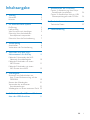 3
3
-
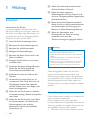 4
4
-
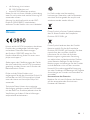 5
5
-
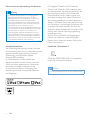 6
6
-
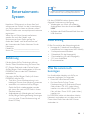 7
7
-
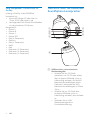 8
8
-
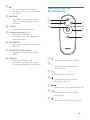 9
9
-
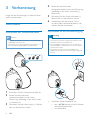 10
10
-
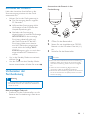 11
11
-
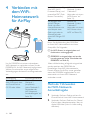 12
12
-
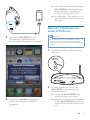 13
13
-
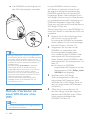 14
14
-
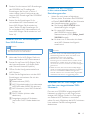 15
15
-
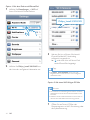 16
16
-
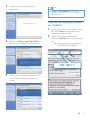 17
17
-
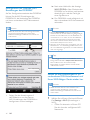 18
18
-
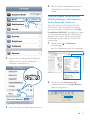 19
19
-
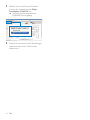 20
20
-
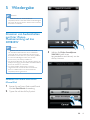 21
21
-
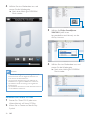 22
22
-
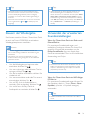 23
23
-
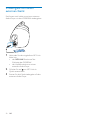 24
24
-
 25
25
-
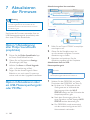 26
26
-
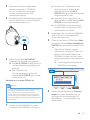 27
27
-
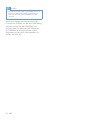 28
28
-
 29
29
-
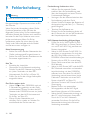 30
30
-
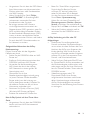 31
31
-
 32
32
Philips DS9830W Benutzerhandbuch
- Typ
- Benutzerhandbuch
- Dieses Handbuch ist auch geeignet für
Verwandte Papiere
Sonstige Unterlagen
-
 Fidelio DCW8010/10 Benutzerhandbuch
Fidelio DCW8010/10 Benutzerhandbuch
-
Fidelio DS8800W/10 Benutzerhandbuch
-
 Fidelio DS6600/10 Benutzerhandbuch
Fidelio DS6600/10 Benutzerhandbuch
-
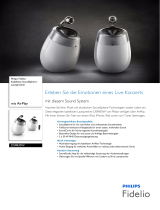 Fidelio DS9830W/10 Product Datasheet
Fidelio DS9830W/10 Product Datasheet
-
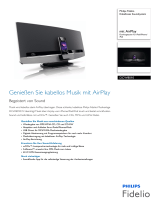 Fidelio DCW8010/12 Product Datasheet
Fidelio DCW8010/12 Product Datasheet
-
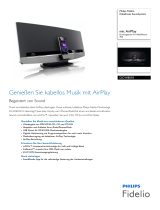 Fidelio DCW8010/12 Product Datasheet
Fidelio DCW8010/12 Product Datasheet
-
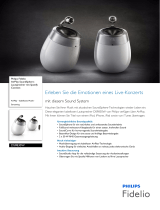 Fidelio DS9830W/10 Product Datasheet
Fidelio DS9830W/10 Product Datasheet
-
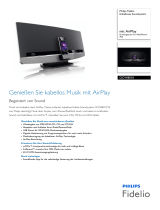 Fidelio DCW8010/10 Product Datasheet
Fidelio DCW8010/10 Product Datasheet
-
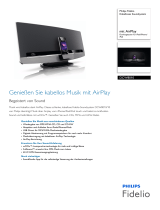 Fidelio DCW8010/10 Product Datasheet
Fidelio DCW8010/10 Product Datasheet
-
 Fidelio DS9860W/10 Benutzerhandbuch
Fidelio DS9860W/10 Benutzerhandbuch